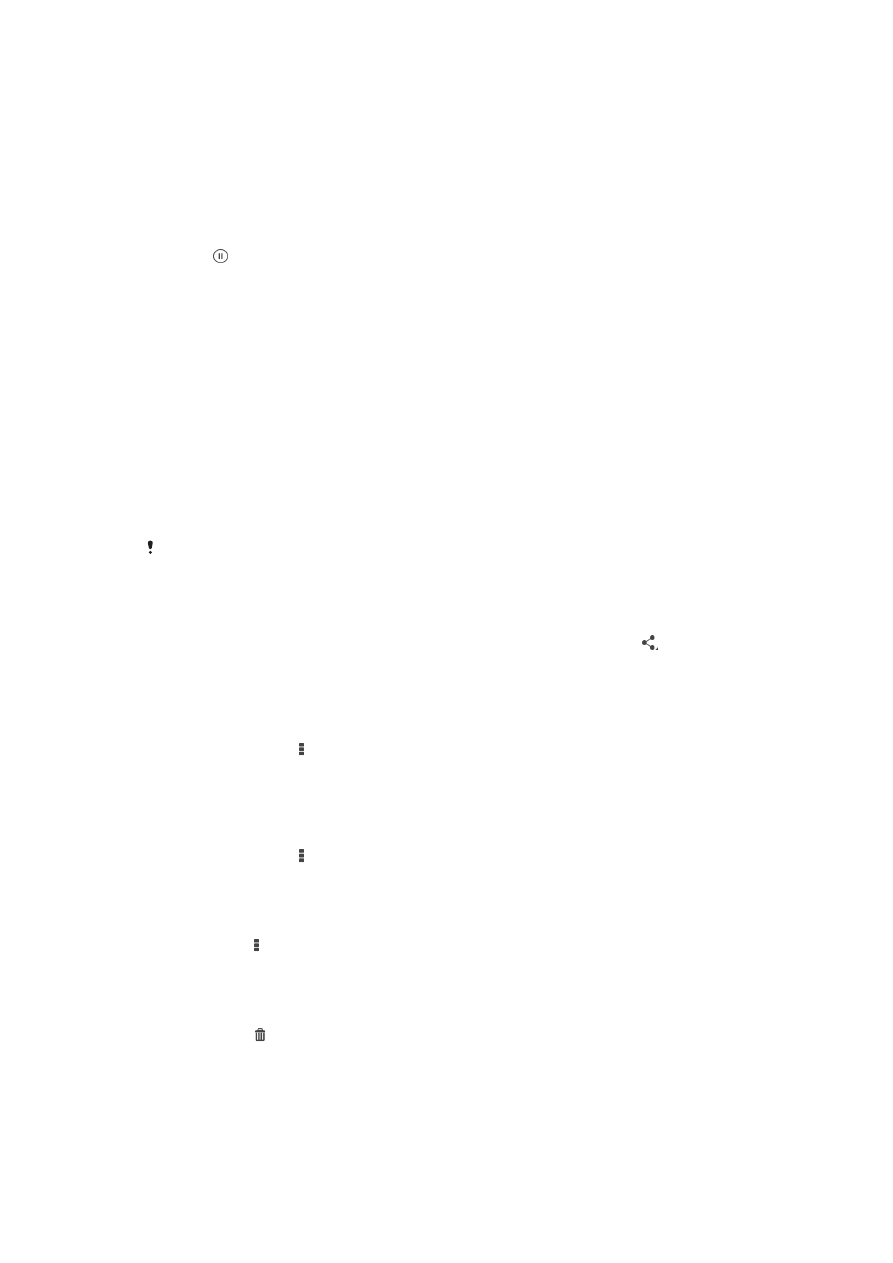
Foto's en video's delen en beheren
U kunt foto's en video's delen die u op uw apparaat hebt opgeslagen. U kunt ze tevens
op verschillende manieren beheren. U kunt bijvoorbeeld werken met foto's in batches,
foto's verwijderen en ze koppelen aan contacten.
U kunt auteursrechtelijk beschermde items mogelijk niet kopiëren, verzenden of overbrengen.
Sommige items verzenden mogelijk niet, indien het bestandsformaat te groot is.
Een foto of video delen
1
Zoek en tik in Album op de foto of video die u wilt delen.
2
Tik op het scherm om de werkbalken weer te geven en tik vervolgens op .
3
Tikt op de applicatie die u wilt gebruiken om de foto te delen en volg de stappen
om de foto te verzenden.
Een foto als contactafbeelding gebruiken
1
Als u een foto bekijkt, tikt u op het scherm om de werkbalken weer te geven en
tikt u vervolgens op >
Gebruiken als > Contactafbeelding.
2
Indien u hierom wordt gevraagd, selecteert u
Contacten > Een keer en selecteert
u vervolgens een contact.
Een foto gebruiken als achtergrond
1
Als u een foto bekijkt, tikt u op het scherm om de werkbalken weer te geven en
tikt u vervolgens op >
Gebruiken als > Achtergrond.
2
Volg de instructies op het scherm.
Een foto draaien
1
Als u een foto bekijkt, tikt u op het scherm om de werkbalken weer te geven,
waarna u op tikt.
2
Selecteer
Draaien. De foto wordt opgeslagen in de nieuwe stand.
Een foto of video verwijderen
1
Als u een foto bekijkt, tikt u op het scherm om de werkbalken weer te geven,
waarna u op tikt.
2
Tik op
Verwijderen.
82
Dit is een internetversie van deze publicatie. © Uitsluitend voor privégebruik afdrukken.
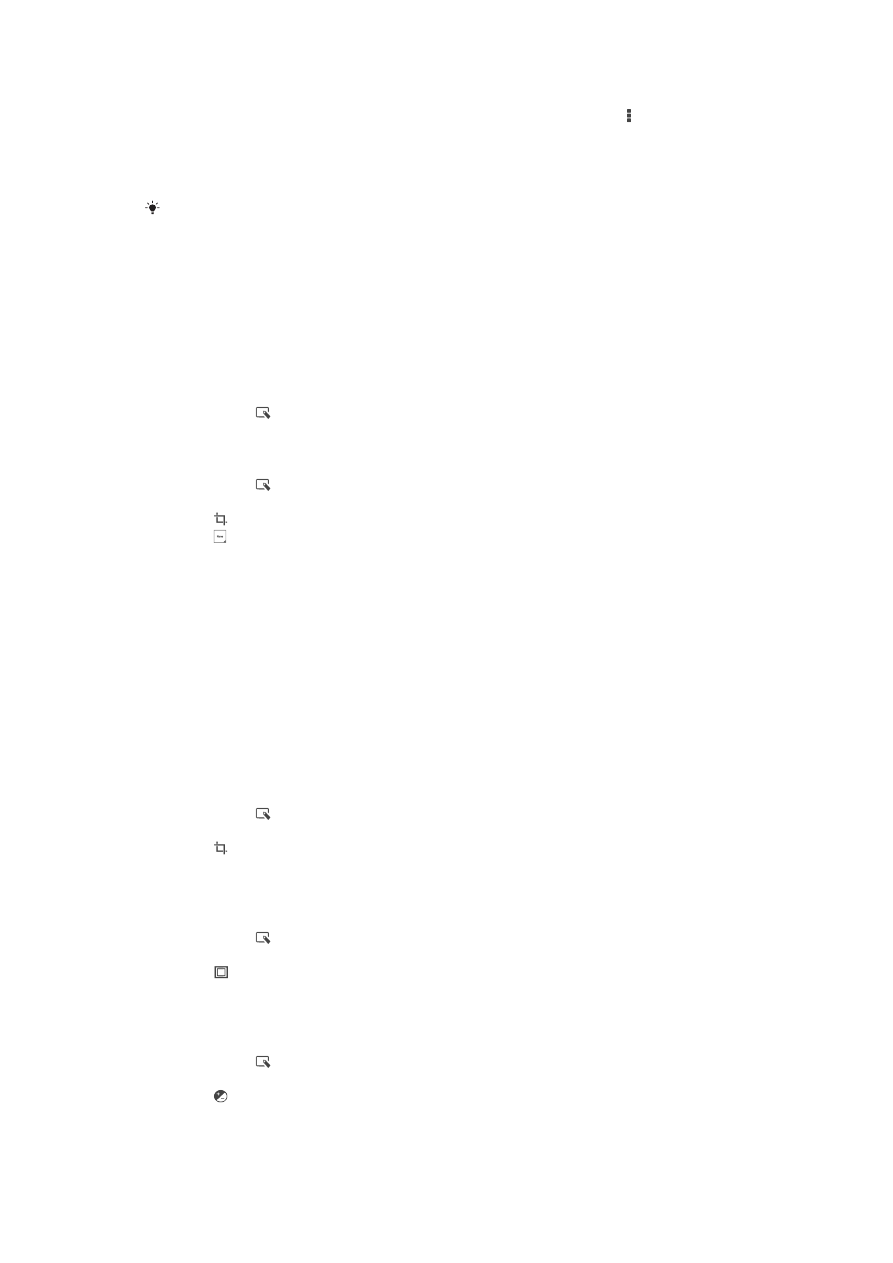
Werken met foto- of videobatches in Album
1
Tik bij het weergeven van miniaturen van foto's en video's in Album op en tik op
Items selecteren.
2
Tik op de items waarmee u wilt werken. Geselecteerde items worden met een
blauw kader aangegeven.
3
Gebruik de tools in de werkbalken om met uw geselecteerde items te werken.
Om de selectiemodus te activeren, kunt u ook een item aanraken en vasthouden tot het kader
blauw wordt. Daarna kunt u op andere items tikken om ze te selecteren.